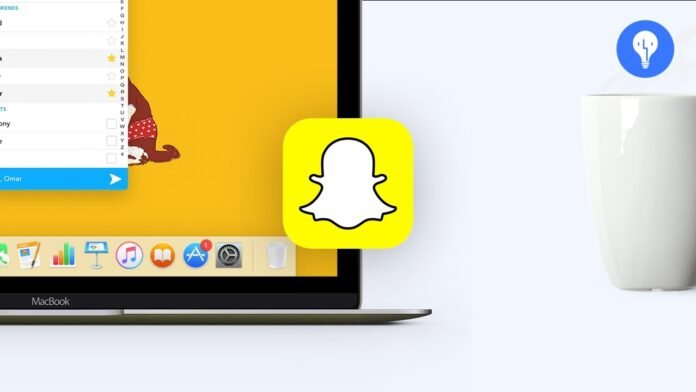¿Te gusta Snapchat, pero también te gustaría usarlo en tu Mac – MacBook? Es posible, pero no tan sencillo. Tienes que buscar soluciones alternativas porque Snapchat no está disponible oficialmente para Mac.
Pero, ¿cómo usar Snapchat en una computadora Mac – MacBook? ¡Esto es lo que vamos a ver!
¿Por qué usar Snapchat en Mac – MacBook?
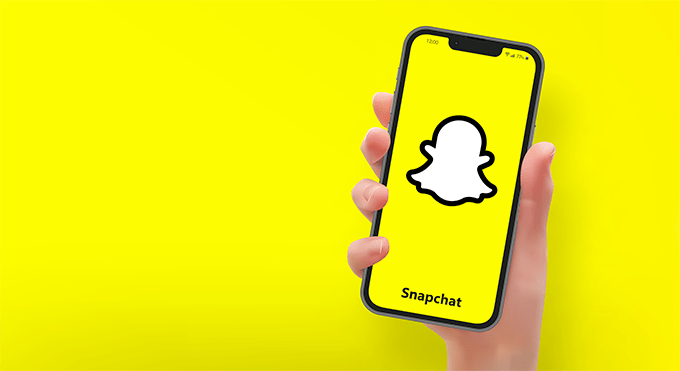
Hay varias razones por las que es posible que desees utilizar Snapchat en tu computadora Mac o MacBook. Por ejemplo :
- No tienes tu smartphone a tu alcance o está descargado.
- Quieres aprovechar una pantalla más grande para ver las historias o instantáneas de tus amigos.
- Quiere utilizar el teclado y el mouse para escribir sus mensajes más fácilmente o navegar por la aplicación más rápidamente.
- Quiere guardar o transferir instantáneas a su computadora.
- Quieres utilizar software de edición o retoque para mejorar tus fotos o vídeos antes de enviarlos.
Cualquiera que sea su motivación, sepa que existen soluciones para usar Snapchat en Mac – MacBook. Se los presentaremos más adelante en este artículo.
¿Cuáles son las soluciones para usar Snapchat en Mac – MacBook?
No existe una versión oficial de Snapchat para Mac – MacBook. Sin embargo, existen soluciones alternativas que le permiten acceder a la aplicación desde su computadora.
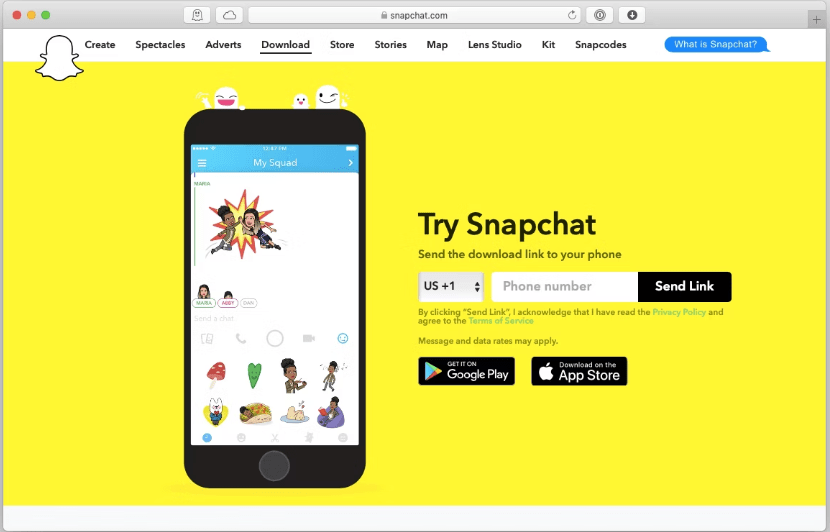
A continuación se muestra una tabla resumen de las diferentes soluciones:
| Solución | Ventajas | Desventajas |
|---|---|---|
| Emulador de Android | Todas las funciones de Snapchat, la mejor calidad de imagen y sonido, teclado y mouse | Software adicional, dos cuentas para crear, riesgo de prohibición |
| Extensión de Chrome | Sin software adicional, filtros y efectos de Snapchat, sin riesgo de prohibición | Funciones limitadas, se requiere conexión a Internet, se requiere navegador Chrome |
| Servidor aéreo | Todas las funciones de Snapchat, pantalla más grande, sin riesgo de ser baneado | Se requiere software adicional, teléfono inteligente compatible y red wifi, teléfono inteligente cerca |
| Reproductor de Quicktime | Todas las funciones de Snapchat, sin software adicional, sin riesgo de prohibición | Se requiere iPhone y cable USB, QuickTime Player para iniciar, sin teclado ni mouse |
- Utilice un emulador de Android
- Utilice una extensión de Chrome
- Usar servidor aéreo
- Utilice el reproductor QuickTime
Detallaremos cada una de estas soluciones, sus ventajas y desventajas, así como los pasos a seguir para implementarlas.
Utilice un emulador de Android

Un emulador de Android es un software que le permite simular un entorno de Android en su computadora. Por lo tanto, puede instalar y ejecutar aplicaciones de Android en su Mac – MacBook, como si estuviera usando un teléfono inteligente o una tableta.
Hay varios emuladores de Android disponibles para Mac – MacBook, como BlueStacks, Nox App Player o MEmu. Tomaremos el ejemplo de BlueStacks, que es uno de los más populares y con mejor rendimiento.
A continuación se explica cómo usar BlueStacks para tener Snapchat en Mac – MacBook:
- Descargue e instale BlueStacks en su computadora desde el sitio web oficial: https://www.bluestacks.com/fr/index.html

- Inicie BlueStacks e inicie sesión con su cuenta de Google. Si no tienes uno, crea uno gratis.
- Vaya a Google Play Store desde BlueStacks y busque Snapchat. Haga clic en Instalar para descargar e instalar la aplicación.

- Abra Snapchat desde BlueStacks e inicie sesión con su cuenta de Snapchat. Si no tienes uno, crea uno gratis.
- ¡Disfruta de Snapchat en tu Mac – MacBook!
Las ventajas de este método son:
- Puedes utilizar todas las funciones de Snapchat, como enviar y recibir instantáneas, ver historias, usar filtros y efectos, etc.
- Puede disfrutar de una mejor calidad de imagen y sonido utilizando la potencia de su computadora.
- Puede utilizar el teclado y el ratón para controlar la aplicación.
Las desventajas de este método son:
- Necesita instalar software adicional en su computadora, lo que puede ocupar espacio en el disco y ralentizar su funcionamiento.
- Debes iniciar sesión con dos cuentas diferentes: una cuenta de Google y una cuenta de Snapchat.
- Corre el riesgo de que Snapchat lo prohíba si usa un emulador de Android con demasiada frecuencia, ya que puede considerarse un intento de hacer trampa o piratear.
Utilice una extensión de Chrome
Una extensión de Chrome es un pequeño programa que se agrega a su navegador web Chrome y le brinda acceso a funciones adicionales. Existe una extensión de Chrome que te permite usar Snapchat en tu Mac – MacBook. Esta es la cámara instantánea.

Aquí se explica cómo usar Snap Camera para tener Snapchat en Mac – MacBook:
- Descargue e instale Snap Camera en su computadora desde el sitio web oficial: https://web.snapchat.com/?ref=snapcam
- Inicie Snap Camera y elija el filtro que desea utilizar entre los miles disponibles.

- Abra Chrome y vaya al sitio web de Snapchat: https://accounts.snapchat.com/
- Inicia sesión con tu cuenta de Snapchat. Si no tienes uno, crea uno gratis.
- Haga clic en el ícono de la cámara en la parte superior derecha y elija Snap Camera como fuente de video.
- ¡Disfruta de Snapchat en tu Mac – MacBook!
Las ventajas de este método son:
- No necesitas instalar ningún software adicional en tu computadora, solo una extensión de Chrome.
- Puedes usar filtros y efectos de Snapchat para personalizar tus fotos y videos.
- No corres el riesgo de que Snapchat te prohíba porque estás utilizando el sitio web oficial.
Las desventajas de este método son:
- No puedes usar todas las funciones de Snapchat, como enviar y recibir instantáneas, ver historias, etc. Sólo puedes tomar fotos o vídeos y compartirlos en otras plataformas, como Facebook, Instagram o Twitter.
- Debe tener una conexión a Internet estable y rápida para acceder al sitio web de Snapchat.
- Debe utilizar Chrome como navegador web, que puede no ser su preferencia.
Usar servidor aéreo

AirServer es un software que le permite convertir su Mac – MacBook en un receptor AirPlay o Google Cast. Para que pueda transmitir la pantalla de su iPhone o teléfono inteligente Android a su computadora, de forma inalámbrica.
A continuación se explica cómo utilizar AirServer para tener Snapchat en Mac – MacBook:
- Descargue e instale AirServer en su computadora desde el sitio web oficial: https://www.airserver.com/

- Inicie AirServer y active el modo AirPlay o Google Cast según el tipo de teléfono inteligente que tenga.
- Abra Snapchat en su teléfono inteligente e inicie sesión con su cuenta de Snapchat. Si no tienes uno, crea uno gratis.
- Active AirPlay o Google Cast en su teléfono inteligente y elija AirServer como destino.
- ¡Disfruta de Snapchat en tu Mac – MacBook!

Las ventajas de este método son:
- Puedes utilizar todas las funciones de Snapchat, como enviar y recibir instantáneas, ver historias, usar filtros y efectos, etc.
- Puedes aprovechar una pantalla más grande para ver las instantáneas de tus amigos o tomar fotos o vídeos más fácilmente.
- No corres el riesgo de que Snapchat te prohíba porque estás usando la aplicación oficial.
Las desventajas de este método son:
- Necesita instalar software adicional en su computadora, lo que puede ocupar espacio en el disco y ralentizar su funcionamiento.
- Debes disponer de un smartphone compatible con la función AirPlay o Google Cast, así como una red wifi estable y rápida para asegurar la conexión entre ambos dispositivos.
- Debe mantener su teléfono inteligente cerca de su computadora para controlar la aplicación.
Utilice el reproductor QuickTime

QuickTime Player es un software integrado en tu Mac – MacBook que te permite reproducir archivos de audio y vídeo, pero también grabar la pantalla de tu ordenador o de tu iPhone.
A continuación se explica cómo utilizar QuickTime Player para tener Snapchat en Mac – MacBook:
- Conecte su iPhone a su computadora con un cable USB.
- Abra QuickTime Player en su computadora y haga clic en Archivo > Nueva grabación de video.
- Haga clic en la flecha al lado del botón rojo de grabación y elija su iPhone como fuente de video y audio.
- Abre Snapchat en tu iPhone e inicia sesión con tu cuenta de Snapchat. Si no tienes uno, crea uno gratis.
- ¡Disfruta de Snapchat en tu Mac – MacBook!

Las ventajas de este método son:
- Puedes utilizar todas las funciones de Snapchat, como enviar y recibir instantáneas, ver historias, usar filtros y efectos, etc.
- Puedes aprovechar una pantalla más grande para ver las instantáneas de tus amigos o tomar fotos o vídeos más fácilmente.
- No corres el riesgo de que Snapchat te prohíba porque estás usando la aplicación oficial.
Las desventajas de este método son:
- Necesita instalar software adicional en su computadora, lo que puede ocupar espacio en el disco y ralentizar su funcionamiento.
- Debes disponer de un smartphone compatible con la función AirPlay o Google Cast, así como una red wifi estable y rápida para asegurar la conexión entre ambos dispositivos.
- Debe mantener su teléfono inteligente cerca de su computadora para controlar la aplicación.
Conclusión
Como puede ver, no existe una solución ideal para usar Snapchat en Mac – MacBook. Tienes que pasar por métodos alternativos, cada uno de los cuales tiene sus fortalezas y debilidades. Le presentamos los cuatro principales: el emulador de Android, la extensión de Chrome, AirServer y QuickTime Player. Depende de ti elegir el que mejor se adapte a tus necesidades y deseos. Esperamos que esta guía haya sido útil y puedas disfrutar de Snapchat en tu computadora.